Apple utilise une fonction de partage de la localisation appelée Find My pour vous aider à localiser les appareils que vous possédez. Vous pouvez également l’utiliser pour partager votre emplacement et suivre l’emplacement des amis et de la famille participants. Voici les raisons qui pourraient vous inciter à le faire.
Sommaire
- 1 Vous pouvez voir où se trouvent les gens sans avoir à le demander
- 2 Obtenir l’itinéraire vers le dernier emplacement connu de quelqu’un est facile
- 3 Obtenir un itinéraire dans l’application Find My d’Apple
- 4 Pour la sécurité et la tranquillité d’esprit
- 5 Modifier le nom d’un lieu dans l’application Find My d’Apple
- 6 Vous pouvez recevoir des alertes géolocalisées en fonction de vos déplacements
- 7 Le partage de la localisation peut être révoqué à tout moment
Vous pouvez voir où se trouvent les gens sans avoir à le demander
Vous retrouvez souvent les mêmes personnes, par exemple votre conjoint ou votre meilleur ami ? Évitez d’envoyer des SMS « où es-tu » en vérifiant simplement leur position. Vous pouvez le faire en utilisant l’application Find My sur n’importe quel iPhone, ou en tapant sur leur nom en haut d’une discussion iMessage pour voir leur emplacement sur une carte.
En haut de l’écran, vous verrez combien de temps s’est écoulé depuis qu’une personne a été détectée à cet endroit. Bien que les résultats soient instantanés, vous ne pouvez pas suivre quelqu’un en temps réel car Apple limite la fréquence à laquelle vous pouvez rafraîchir un emplacement. Il va sans dire que vous ne devriez pas partager votre emplacement, sauf si vous faites entièrement confiance à quelqu’un.
Taper un texte « Where Are You ? » dans iMessage
La plupart des utilisateurs partagent leur position à partir de leur iPhone, ce qui signifie que vous voyez l’emplacement exact de leur iPhone (qu’il soit ou non sur lui). Vous pouvez également choisir de partager votre position à partir d’une Apple Watch avec prise en charge LTE (si vous en avez une) pour un rapport plus précis. Vous pouvez le faire dans Réglages > [Votre nom] > Trouver mon > Ma position.

Obtenir l’itinéraire vers le dernier emplacement connu de quelqu’un est facile
En plus de pouvoir voir où se trouve une personne, vous pouvez également obtenir des indications pour vous rendre à son emplacement d’un simple toucher en utilisant l’application Find My. Il suffit de trouver la personne que vous souhaitez joindre et de toucher « Itinéraire » pour créer un itinéraire dans Apple Maps.
Obtenir un itinéraire dans l’application Find My d’Apple
Sachez que cette fonction ne mettra pas à jour l’emplacement de la personne si elle se déplace et qu’elle créera plutôt un itinéraire vers l’endroit où se trouvait la personne lorsque vous avez appuyé sur le bouton « Itinéraire ».
Pour la sécurité et la tranquillité d’esprit
Bien que toute forme de partage d’emplacement pose des problèmes de confidentialité, si vous partagez votre emplacement avec une personne de confiance, il y a aussi des avantages évidents. L’un d’entre eux concerne la sécurité, afin que l’autre partie sache où vous êtes (et que vous êtes en sécurité) ou que vous puissiez voir où se trouve une autre personne.
Vous pouvez étiqueter les lieux dans Find My en appuyant sur une personne, en développant le panneau en bas de l’écran, en appuyant sur « Modifier le nom du lieu », puis en attribuant une étiquette. Vous pouvez choisir des étiquettes évidentes comme « Travail » et « Domicile », mais aussi créer vos propres étiquettes personnalisées. Maintenant, lorsque vous lancez Find My et que vous jetez un coup d’œil à la liste de l’onglet « Personnes », vous verrez votre étiquette s’afficher chaque fois que quelqu’un se trouve dans le lieu que vous avez étiqueté (plutôt qu’une adresse ou une région plus large).

Modifier le nom d’un lieu dans l’application Find My d’Apple
La possibilité de partager et de voir des lieux instantanés peut apporter une certaine tranquillité d’esprit lorsqu’une personne est en voyage ou si elle ne se présente pas à l’heure et au lieu prévus. Vous pouvez savoir si quelqu’un est coincé dans les embouteillages et en route pour vous rejoindre, ou s’il se trouve dans un endroit complètement inattendu.
Vous pouvez recevoir des alertes géolocalisées en fonction de vos déplacements
Si vous voulez aller plus loin que la vérification manuelle de l’emplacement d’une personne, vous pouvez configurer des alertes géolocalisées qui vous informeront de ses déplacements. Vous pouvez configurer cette fonction dans l’application Find My en appuyant sur la personne dans l’onglet Personnes.
Vous pouvez utiliser cette fonctionnalité pour configurer des alertes lorsqu’une personne arrive ou quitte un lieu. Il doit s’agir d’un lieu défini et ne peut pas simplement se trouver à proximité de l’endroit où vous vous trouvez actuellement (cela ne fonctionne pas comme une alerte dynamique « à proximité »). Vous pouvez également l’utiliser pour vous avertir lorsqu’une personne ne se trouve pas à un endroit donné pendant une période déterminée.
Notifier le contact lorsque je pars
Ces alertes peuvent être configurées comme des alertes ponctuelles ou permanentes. L’autre partie recevra une notification indiquant que vous avez configuré l’alerte dès que vous l’aurez activée. Bien qu’il ne puisse pas bloquer les alertes une fois qu’il a partagé sa position, la révocation de l’accès au partage de la position empêcherait la notification de fonctionner du tout.
Vous pouvez utiliser cette fonction pour vous assurer que quelqu’un rentre chez lui en toute sécurité chaque soir, pour vous avertir lorsqu’un membre de la famille quitte la maison pour aller travailler ou étudier, ou pour repérer une anomalie qui pourrait suggérer qu’une personne a des problèmes (comme le fait de ne pas se présenter à l’école ou au travail). Nous vous recommandons de discuter des alertes que vous souhaitez mettre en place avec une autre personne avant de prendre des mesures.
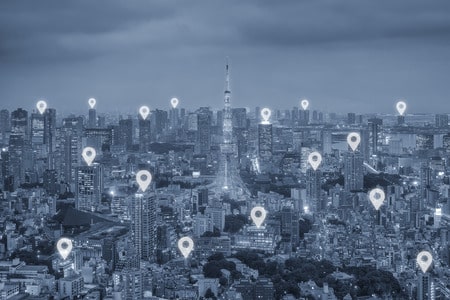
Aide à la recherche d’appareils perdus
Si une personne partage sa position avec vous indéfiniment, vous pouvez toujours voir où se trouve son appareil principal. Pour la plupart des gens, il s’agit d’un iPhone, ce qui signifie que vous pouvez aider à le localiser en cas de disparition. Pour ce faire, il vous suffit de rechercher le propriétaire de l’appareil dans la section Trouver mon appareil.
Si vous soupçonnez que l’appareil a été volé, vous devez agir avec prudence et prévenir les autorités plutôt que d’essayer de le récupérer par vous-même et de vous mettre en danger.
Trouver mon iPhone via iCloud.com
Il est important de noter que vous pouvez aider quelqu’un à localiser un iPhone perdu même s’il n’a pas partagé sa position avec vous. Accédez à iCloud.com sur votre appareil et permettez-lui de se connecter, puis appuyez sur « Trouver un iPhone » pour afficher la localisation en direct (ou la dernière connue) des appareils liés à son identifiant Apple.
Le partage de la localisation peut être révoqué à tout moment
Une autre raison d’avoir confiance dans le partage de localisation d’Apple est que l’autorisation peut être révoquée à tout moment. Cela signifie que si vous n’êtes pas à l’aise avec le fait que quelqu’un connaisse votre position (ou si cette personne n’est pas à l’aise avec le fait de la partager avec vous), vous pouvez arrêter le partage en quelques clics.
Pour révoquer les privilèges de partage de la localisation, lancez Paramètres > [Votre nom] > Trouver mon contact et appuyez sur le contact souhaité. Faites défiler jusqu’au bas de la fiche du contact et appuyez sur le bouton « Stop Sharing My Location ». Vous pouvez désactiver entièrement la fonction si vous le souhaitez en désactivant le bouton « Partager ma position » dans le menu « Trouver mon » (ceci empêchera quiconque de voir votre position).

Lorsque vous révoquez l’accès à votre emplacement, l’autre partie verra un message dans la fenêtre iMessage correspondante pour l’informer de ce changement. Vous pouvez toujours empêcher discrètement (et temporairement) le suivi de la localisation en désactivant les services de localisation de votre téléphone sous Paramètres > Localisation. Cela empêchera également d’autres fonctions de localisation de fonctionner, comme la géolocalisation des photos ou les applications de cartographie.
Le partage de la localisation est un engagement commun qui fonctionne le mieux. Les deux parties doivent être à l’aise avec cette fonctionnalité et être heureuses de partager leur emplacement pour un échange vraiment équitable.
